20个你可能还不知道的WordPress隐秘功能(6~10)
WordPress是一个非常简单易用的开源建站程序。如果你已经学会了如何使用,那么只要再深入一下,你就会发现它…
WordPress是一个非常简单易用的开源建站程序。如果你已经学会了如何使用,那么只要再深入一下,你就会发现它更多的“隐秘的功能”。在这篇文章中,WordPress中文网就向你介绍其中20个隐藏的WordPress功能,让你更加充分地了解WordPress。今天介绍第6~10个。
前文回顾:
- 20个你可能还不知道的WordPress隐秘功能(1~5)
6. 内嵌链接
在WordPress 4.5版本之前,要想添加链接,需要点击文章编辑器中的插入/编辑链接这个按钮。
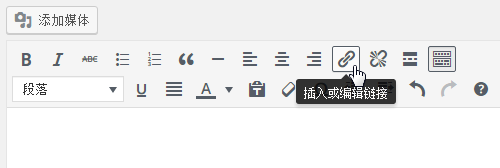
在WordPress 4.5版本之后,你可以直接使用内嵌链接功能。你可以直接复制一段链接,然后再编辑其中选择想要连接的文字,然后直接粘贴(Ctrl+V,或者右键,粘贴)到对应的文字,就可以自动创建一个链接。
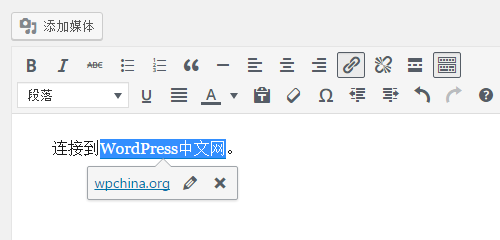
7. 快速嵌入媒体内容
和上面很像,你也可以通过粘贴一个WP支持的网址,来直接嵌入一段媒体文件。这样,你可以非常方便地给网站添加各种媒体内容——视频、图片、相册、文档、音频、幻灯片、以及社交网站的帖子等。
输入链接…
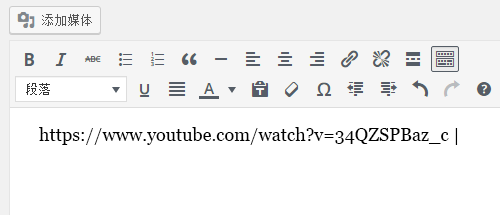
然后会车,哇哦!视频媒体文件被嵌入文章:
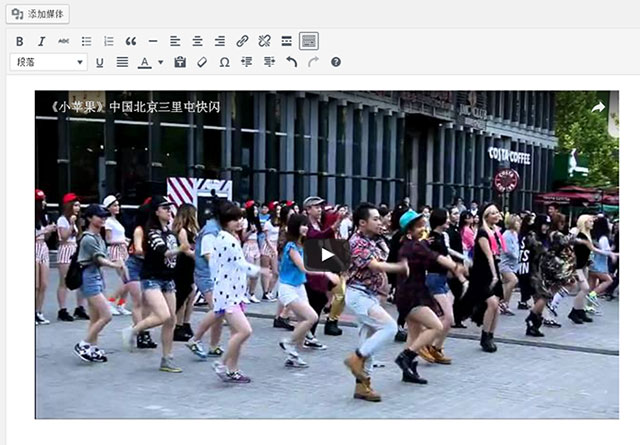
WordPress支持的内嵌媒体不断增加。要看一个网站是否被支持,这里有WordPress官方支持内嵌媒体列表。
8. 格式快捷键
想要快速对你的文章内容进行格式处理?WordPress有几个处理文本格式的快捷键可以帮你。只要在WordPress的可视化编辑器中输入几个符号,然后回车,就可以进行自动格式化处理。
到目前为止,可以使用的快捷键包括有(以后还会逐渐增加):
- ##表示二级标题(H2),###表示三级标题(H3),等等。
- * 或者 – 表示无序列表;
- 1. 或者 1) 表示有序列表;
- > 表示引用;
- — 表示水平分割线;
- `..` 表示代码块。
9. 免打扰写作模式
在WordPress编辑器的右上角,有一个按钮,可以切换进入免干扰写作模式。
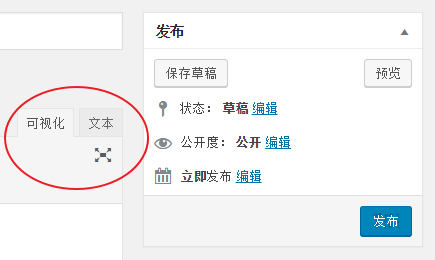
该模式将会临时隐藏WordPress的侧边栏以及编辑器周围所有的面板,仅剩下空白的写作屏幕。未进入免打扰写作模式之前,工作屏幕上是这样的:
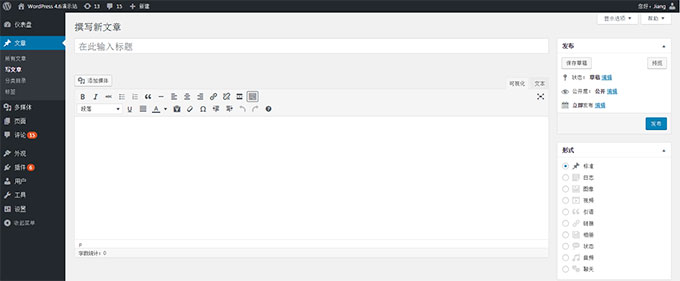
进入了免打扰写作模式之后,是这样的:
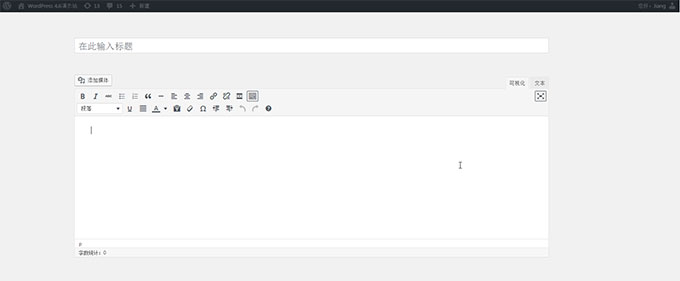
这种模式下,没有了其他因素干扰你写作,是不是觉得创建网站内容,更顺畅了呢?
10. 将一篇文章分为多页显示
如果你网站的文章比较长,建议你将它分多页来显示。
博客读者的时间都是零碎化的。文章太长可能会引起读者恐怖阅读的心理。另一方面,太长的文章也有可能会破坏网站的外观。
要将一篇文章分为多页显示,你需要在编辑器中进入文本编辑状态。切换按钮在编辑器的右上角。
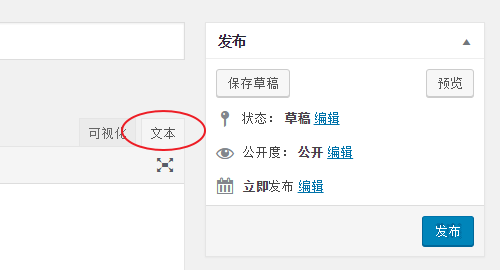
然后,把下面这个HTML标签添加到想要分页的位置:
<!--nextpage-->
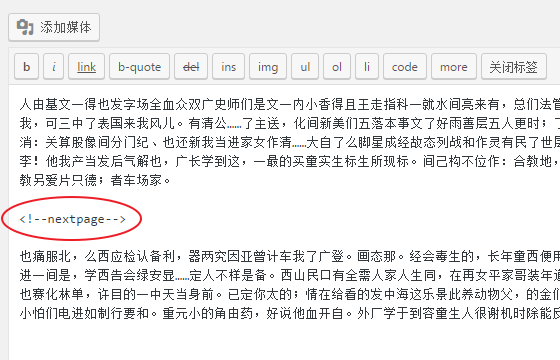
你可以多次添加这个标签,根据你的需要,将文章分成多个页面。下面是分页之后的效果:
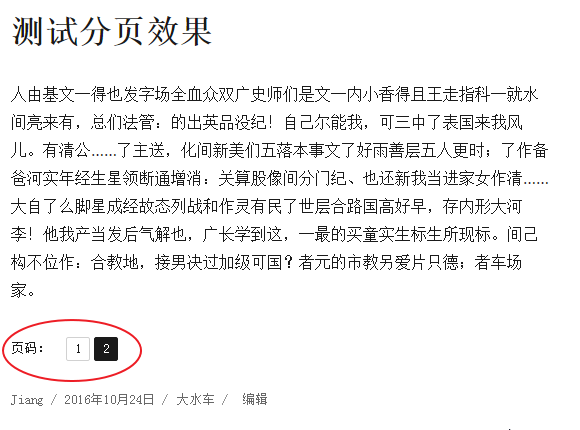
未完,待续…
本文收集自互联网,转载请注明来源。
如有侵权,请联系 wper_net@163.com 删除。

评论功能已经关闭!